起飞加速器服务器配置与故障排查完全指南在当今的网络环境中,游戏体验的好坏往往与网络的稳定性和速度息息相关。使用加速器成为许多游戏爱好者的不二选择。...
2025-04-20 1 怎么办
现代社会中,电脑已经成为人们生活和工作中必不可少的工具。然而,有时我们可能会遇到电脑无法正常启动的问题,其中之一就是无法进入命令提示符界面。命令提示符可以通过特定的命令来修复一些常见的问题,本文将为大家介绍如何使用命令提示符修复电脑无法开机的故障。
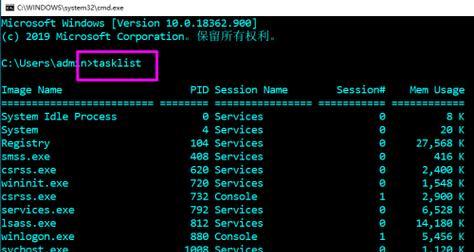
检查硬件连接是否正常
使用安全模式启动电脑
运行系统自带的修复工具
使用SFC扫描并修复系统文件
修复启动引导记录
重建MBR和BCD
还原系统到之前的时间点
清理电脑中的恶意软件
修复硬盘错误
重装操作系统
恢复到出厂设置
查找系统日志以获取更多线索
检查电脑硬件是否故障
更新驱动程序和软件
寻求专业技术支持
1、检查硬件连接是否正常
我们需要检查电脑内部和外部的硬件连接是否正常,包括电源线、数据线、显示器连接线等。有时候,松动或者损坏的硬件连接会导致电脑无法正常启动。
2、使用安全模式启动电脑
如果电脑无法正常启动,可以尝试进入安全模式,安全模式可以让电脑以最小化的系统配置进行启动。按下电脑开机时对应的快捷键,进入安全模式后,再尝试修复问题。
3、运行系统自带的修复工具
很多操作系统都提供了自带的修复工具,例如Windows系统中的自动修复、恢复控制台等工具。可以尝试运行这些工具,看看能否解决问题。
4、使用SFC扫描并修复系统文件
打开命令提示符窗口(以管理员身份运行),输入命令“sfc/scannow”并按下回车键。系统将自动扫描并修复损坏的系统文件,这可能需要一些时间。
5、修复启动引导记录
在命令提示符窗口中,输入“bootrec/fixboot”命令并按下回车键,然后输入“bootrec/fixmbr”命令并按下回车键。这将修复启动引导记录,有助于解决无法启动的问题。
6、重建MBR和BCD
如果启动引导记录修复无效,可以尝试重建MBR(主引导记录)和BCD(启动配置数据)。在命令提示符窗口中,输入“bootrec/rebuildbcd”命令并按下回车键,然后按照提示进行操作。
7、还原系统到之前的时间点
如果系统恢复功能开启,可以尝试还原到之前的时间点。在命令提示符窗口中,输入“rstrui.exe”命令并按下回车键,然后按照指示进行系统还原。
8、清理电脑中的恶意软件
有时候,电脑中的恶意软件会导致系统无法正常启动。可以使用安全模式或者其他工具来清理电脑中的病毒、间谍软件等恶意软件。
9、修复硬盘错误
打开命令提示符窗口,输入“chkdsk/fC:”命令并按下回车键。系统将扫描并修复硬盘上的错误,可能需要一些时间。注意将“C:”替换为系统安装所在的磁盘盘符。
10、重装操作系统
如果以上方法都无法解决问题,可能需要考虑重新安装操作系统。这将清除电脑上的所有数据,请确保提前备份重要文件。
11、恢复到出厂设置
一些电脑品牌提供了恢复到出厂设置的功能,可以尝试使用该功能来解决无法启动的问题。按照电脑品牌提供的方法进行操作。
12、查找系统日志以获取更多线索
在命令提示符窗口中,输入“eventvwr.msc”命令并按下回车键,打开系统事件查看器。查找相关的错误和警告信息,可能会提供一些故障排查的线索。
13、检查电脑硬件是否故障
有时候,电脑无法启动是由于硬件故障导致的,例如内存条故障、硬盘损坏等。可以尝试更换硬件进行排查。
14、更新驱动程序和软件
不正确或者过时的驱动程序和软件可能会导致电脑无法正常启动。可以尝试更新相关的驱动程序和软件,或者回滚到之前的版本。
15、寻求专业技术支持
如果以上方法都无法解决问题,建议寻求专业技术人员的帮助,他们可能会有更深入的故障排查和修复经验。
电脑无法打开机时,命令提示符修复是一种常用的故障排查和修复方法。通过检查硬件连接、使用安全模式、运行系统自带工具、修复系统文件等操作,可以解决大部分无法启动的问题。然而,在进行任何操作之前,一定要确保已备份重要数据,以免造成数据丢失。如果以上方法均无效,及时寻求专业技术支持是解决问题的最佳选择。
当我们的电脑无法正常启动进入操作系统时,有时候我们可以尝试通过命令提示符来修复问题。然而,有时候我们会遇到电脑开机后无法进入命令提示符的情况。本文将介绍一些方法来解决这个问题。
1.检查硬件连接是否稳固
确保电脑的硬件连接如电源线、数据线等都连接牢固,以确保电脑能够正常启动。
2.检查是否存在启动磁盘问题
检查电脑是否存在启动磁盘问题,例如硬盘损坏或损坏的引导文件等。
3.使用安全模式启动电脑
在开机时按下F8键进入安全模式,然后尝试通过命令提示符进行修复。
4.使用系统恢复功能
如果电脑预装有系统恢复功能,可以尝试使用该功能修复开机问题。
5.检查是否存在病毒感染
某些恶意软件可能会导致电脑无法进入命令提示符,因此可以运行杀毒软件进行检查和清理。
6.重置BIOS设置
重置BIOS设置可以恢复默认配置,有时候可以解决开机无法进入命令提示符的问题。
7.检查硬件故障
某些硬件故障如内存损坏等也可能导致电脑无法启动进入命令提示符。
8.执行自动修复命令
在命令提示符下,输入自动修复命令(如sfc/scannow)来尝试修复系统文件错误。
9.运行系统修复工具
某些操作系统提供了系统修复工具,可以在开机时按下特定键来运行该工具进行修复。
10.恢复到上一个系统还原点
如果你之前创建了系统还原点,可以尝试恢复到上一个可用的还原点来解决问题。
11.安装操作系统补丁和更新
某些操作系统问题可以通过安装最新的补丁和更新来解决,可以尝试该方法。
12.重装操作系统
如果以上方法都无效,最后的选择是尝试重装操作系统来解决问题。
13.寻求专业帮助
如果你对电脑维修不熟悉或以上方法均无效,可以寻求专业帮助解决问题。
14.预防措施
介绍一些日常维护和预防措施,避免出现电脑无法启动进入命令提示符的问题。
15.
本文介绍的修复方法,并强调在遇到问题时应先检查硬件连接、执行安全模式等常见解决办法。
结尾
通过本文的介绍,我们了解了电脑打不开机命令提示符修复的一些方法,包括检查硬件连接、使用安全模式、运行系统修复工具等。在遇到这种问题时,我们可以尝试这些方法来解决。如果仍然无法修复,建议寻求专业帮助。为了避免出现此类问题,我们也需要注意日常维护和预防措施。
标签: 怎么办
版权声明:本文内容由互联网用户自发贡献,该文观点仅代表作者本人。本站仅提供信息存储空间服务,不拥有所有权,不承担相关法律责任。如发现本站有涉嫌抄袭侵权/违法违规的内容, 请发送邮件至 3561739510@qq.com 举报,一经查实,本站将立刻删除。
相关文章

起飞加速器服务器配置与故障排查完全指南在当今的网络环境中,游戏体验的好坏往往与网络的稳定性和速度息息相关。使用加速器成为许多游戏爱好者的不二选择。...
2025-04-20 1 怎么办

在智能生活日益普及的今天,小度音箱作为一款集多功能于一身的智能设备,越来越受到用户的喜爱。然而,随着5.80.0版本的推出,一些用户在使用过程中可能会...
2025-04-19 13 怎么办

在网络安全的领域中,H3C防火墙作为网络设备中的佼佼者,其安全防护措施深受众多企业信赖。然而,在日常管理和维护过程中,难免会出现忘记防火墙密码的尴尬情...
2025-04-19 13 怎么办

在摄影过程中,尤其是在使用单反相机时,我们可能会遇到一个棘手的问题:在对焦时,画面亮度过高,以至于影响了拍摄的准确性。这不仅会影响照片的质量,还可能让...
2025-04-18 13 怎么办

在网络安全日益重要的今天,防火墙作为保护电脑的第一道防线,对于防御恶意软件、病毒和网络攻击起着至关重要的作用。当您发现自己的电脑上没有防火墙服务时,可...
2025-04-18 15 怎么办

在我们的日常生活中,音箱已经成为了不可或缺的电子设备。它为我们带来了丰富的音乐享受,同时也可能带来一些健康隐患。当使用音箱导致耳鸣时,我们应该如何应对...
2025-04-16 14 怎么办